So erhalten Sie CPU -Informationen unter Linux

- 2879
- 25
- Henry Liebold
Wenn Sie einige Informationen über Ihre CPU vergessen haben, müssen Sie die Box nicht ausgraben oder den Fall öffnen, um das Modell, das Modell und andere Informationen darüber herauszufinden. Informationen zu Ihrer CPU werden unter Linux auf Betriebssystemebene gespeichert. Dies bedeutet, dass es für normale Benutzer perfekt zugänglich ist. Wir müssen nur wissen, wo wir suchen müssen.
In diesem Handbuch sehen wir, wie CPU -Informationen unter Linux sowohl von der Befehlszeile als auch von der GUI erhalten werden können. In einem verwandten Hinweis finden Sie in unserem Leitfaden zum Überprüfen und Überwachen der CPU -Auslastung, wenn Sie die Leistung Ihrer CPU messen möchten.
In diesem Tutorial lernen Sie:
- So erhalten Sie CPU -Informationen aus Befehlszeile und GUI
 CPU -Informationen unter Linux erhalten
CPU -Informationen unter Linux erhalten | Kategorie | Anforderungen, Konventionen oder Softwareversion verwendet |
|---|---|
| System | Jede Linux -Distribution |
| Software | LSCPU, Hardinfo |
| Andere | Privilegierter Zugriff auf Ihr Linux -System als Root oder über die sudo Befehl. |
| Konventionen | # - erfordert, dass gegebene Linux -Befehle mit Root -Berechtigungen entweder direkt als Stammbenutzer oder mit Verwendung von ausgeführt werden können sudo Befehl$ - Erfordert, dass die angegebenen Linux-Befehle als regelmäßiger nicht privilegierter Benutzer ausgeführt werden können |
Rufen Sie CPU -Informationen über die Befehlszeile ab
Es gibt mehrere Befehlszeilen -Dienstprogramme, mit denen wir CPU -Informationen unter Linux erhalten können. Die folgenden Methoden zeigen die nützlichsten Tools, die standardmäßig auf nahezu jeder Linux -Verteilung installiert sind.
Der /proc/cpuinfo Die virtuelle Datei enthält viele Informationen über die in unserem System installierten CPUs. Zeigen Sie es mit dem folgenden Befehl an.
# CAT /Proc /CPuInfo-Prozessor: 0 Vendor_id: EleineInininTel CPU-Familie: 6 Modell: 61 Modellname: Intel (R) Core (TM) I5-5300U CPU @ 2.30 GHz -Schritt: 4 Mikrocode: 0xffffffffs CPU MHz: 2294.689 Cache -Größe: 3072 KB Physikalische ID: 0 Geschwister: 4 Kern -ID: 0 CPU -Kerne: 2 Apicid: 0 Anfangsapizid: 0 FPU: Ja FPU_Exception: Ja CPUID -Stufe: 20 WP: Ja Flags: FPU VME DE PSE TSC MSR PAE mce cx8 apic sep mtrr pge mca cmov pat pse36 clflush mmx fxsr sse sse2 ss ht syscall nx pdpe1gb rdtscp lm constant_tsc rep_good nopl xtopology cpuid pni pclmulqdq ssse3 fma cx16 pcid sse4_1 sse4_2 movbe popcnt aes xsave avx f16c rdrand hypervisor lahf_lm abm 3dnowprefetch invpcid_single pti ssbd ibrs Ibpb Stibp FSGSBase BMI1 HLE AVX2 SMEP BMI2 ERMS INVPCID RTM RDSEED ADX SMAP XSAVEOPT FLUSH_L1D ARCH_CAPABILIONS BUGS: CPU_MELTDOWN -SWEPRETRETRETRETRETRETRETRETRETRETRETRETRETIERUNG:.37 CLFLUSH -Größe: 64 Cache_Alignment: 64 Adressgrößen: 39 Bit Physische, 48 Bit Virtual Power Management:…
Der einzige Nachteil dieser Methode ist, dass sie Informationen für jeden logischen Prozessor ausgeben, sodass das Terminal ein bisschen spammig werden kann mehr um es aufzuräumen.
Die meisten CPUs haben heutzutage mehrere Kerne, und das Betriebssystem wird jeden als individuellen Prozessor wahrgenommen. deshalb, die Procinfo Die Methode könnte 16 Mal die gleichen Informationen ausgeben (vorausgesetzt, Sie haben eine 8 Kern -CPU mit Multithreading).
Einige hilfreiche Informationen aus dem /proc/cpuinfo Die virtuelle Datei lautet wie folgt:
- CPU-Make und Modell: Intel (R) Core (TM) i5-5300U
- CPU -Geschwindigkeit: 2.30 GHz
- Anzahl der CPU -Kerne: 2
- Anzahl der logischen CPUs: 4
- CPU -Cache -Größe: 3072 KB
- Aktivierte Flags für die CPU - erzählt uns, zu welcher Funktion die CPU fähig ist
Ein weiteres nützliches Dienstprogramm, das Sie aufgrund seiner prägnanten Ausgabe möglicherweise etwas einfacher zu verwenden haben, ist die LSCPU Befehl.
$ LSCPU Architektur: x86_64 CPU OP-Mode (en): 32-Bit, 64-Bit-Byte-Reihenfolge: Little Endian Adressgrößen: 39 Bit Physische, 48 Bit virtuelle CPU (s): 4 Online-CPU (s) Liste: 0-3 Thread (s) pro Kern: 2 Kern pro Sockel: 2 Sockel CPU @ 2.30 GHz Schritt: 4 CPU MHz: 2294.689 Bogomips: 4589.37 Hypervisor -Anbieter: KVM -Virtualisierungstyp: Voller L1D -Cache: 64 KIB L1I -Cache: 64 KIB L2 Cache: 512 KIB L3 Cache: 3 MIB…
Dies erzählt uns viele der gleichen Informationen, aber einige davon sind einfacher zu interpretieren. Insbesondere erhalten wir einen schöneren Zusammenbruch der CPU -Kerne. So interpretieren Sie:
- Sockets: 1 (Dies ist die tatsächliche Anzahl physischer CPUs)
- Kerne pro Steckdose: 2 (deshalb haben wir insgesamt 2 Kerne)
- Themen pro Kern: 2 (2 Threads x 2 Kerne = 4 logische CPUs)
Der LSCPU Der Befehl gibt uns auch Informationen über unseren Hypervisor und verschiedene Cache -Größen.
Es sind noch mehr Befehlszeilen -Dienstprogramme verfügbar, aber sie sind standardmäßig in einigen Distributionen nicht installiert, und alle Informationen, die wir benötigen.
Erhalten Sie CPU -Informationen über GUI
Wenn Sie es vorziehen möchten, eine GUI -Anwendung zu verwenden, um CPU -Informationen anzuzeigen, anstatt mit der Befehlszeile zu spielen, gibt es ein sehr praktisches Programm namens „Hardinfo“, das auf einer beliebigen Hauptlinux -Verteilung installiert werden kann. Verwenden Sie den entsprechenden Befehl unten, um ihn mit dem Paketmanager Ihres Systems zu installieren.
So installieren Sie Hardinfo auf Ubuntu, Debian und Linux Mint:
$ sudo apt installieren Sie Hardinfo
So installieren Sie Hardinfo auf CentOS, Fedora, Almalinux und Red Hat:
$ sudo dnf install hardinfo
So installieren Sie Hardinfo unter Arch Linux und Manjaro:
$ sudo pacman -s Hardinfo
Nach der Installation können Sie es entweder aus dem App -Launcher Ihres Systems öffnen oder einfach nur ausführen Hardinfo in einem Terminal.
$ Hardinfo
Die Anwendung zeigt uns Informationen über die gesamte Hardware unseres Systems an. Klicken Sie jedoch im linken Bereich auf die Registerkarte Prozessor auf die Registerkarte Prozessor klicken.
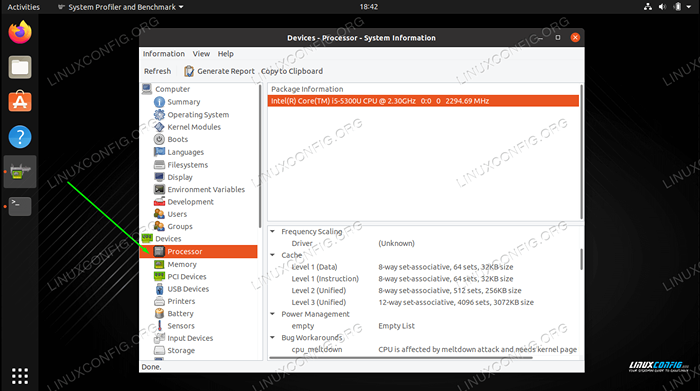 Klicken Sie auf die Registerkarte Prozessor
Klicken Sie auf die Registerkarte Prozessor Markieren Sie Ihre CPU und überprüfen Sie den unteren Bereich auf viele detaillierte Informationen. Im folgenden Screenshot haben wir den Informationsbereich erweitert, um die Spezifikationen der CPU besser zu sehen.
 Die detaillierten CPU -Informationen sind im unteren Bereich aufgeführt
Die detaillierten CPU -Informationen sind im unteren Bereich aufgeführt Gedanken schließen
In diesem Leitfaden haben wir gesehen, wie Sie Informationen über unseren installierten CPUs auf einem Linux -System erhalten haben. Dies umfasste zwei Befehlszeilenmethoden sowie eine GUI -Anwendung. Dies sollte Ihnen genug über Ihr System erzählen, ohne das Handbuch zu überprüfen oder Ihre PC -Spezifikationen zu recherchieren.
Verwandte Linux -Tutorials:
- Dinge zu installieren auf Ubuntu 20.04
- Dinge zu tun nach der Installation Ubuntu 20.04 fokale Fossa Linux
- Eine Einführung in Linux -Automatisierung, Tools und Techniken
- So belasten Sie Ihre CPU unter Linux
- Linux -Download
- Mint 20: Besser als Ubuntu und Microsoft Windows?
- Dinge zu tun nach der Installation Ubuntu 22.04 Jammy Quallen…
- Ubuntu 20.04 Tricks und Dinge, die Sie vielleicht nicht wissen
- Linux -Befehle: Top 20 wichtigste Befehle, die Sie benötigen, um…
- Wie man Kali Linux und Windows 10 Dual -Boot -Start hat
- « So überprüfen Sie die Datenträgernutzung per Ordner unter Linux
- Ethereum Mining an Ubuntu und Debian »

